デフォーマ(ヌルやその他のオブジェクト)には、クラスタのセンターを割り当てることができます。割り当てられたクラスタはセンターに拘束され、センターを移動させることでオブジェクトのデフォームができるようになります。つまりセンターをアニメートし、デフォーメーションのアニメートが可能になります。デフォーメーションの規模を調節する減衰を作成する際にウェイト マップを使用する場合は、この方法が特に効果的です。
クラスタの作成時にヌルを作成してセンターに割り当てることもできますし、クラスタを作成しておき、後でセンターを割り当てることもできます。
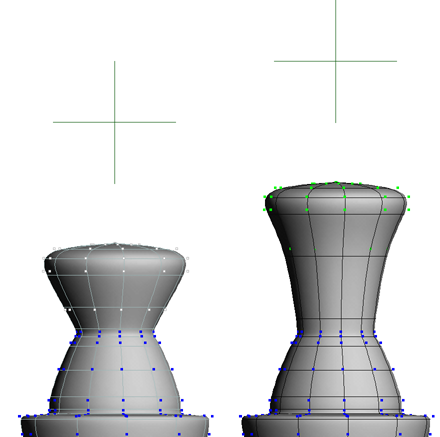
クラスタ センター: ヌルを変換して、クラスタを変換します。
[編集](Edit)  [センターでクラスタの作成](Create Cluster with Center)コマンドを使用すると、クラスタ、クラスタ センターのヌル、およびクラスタ センター オペレータを一括して自動作成することができます。
[センターでクラスタの作成](Create Cluster with Center)コマンドを使用すると、クラスタ、クラスタ センターのヌル、およびクラスタ センター オペレータを一括して自動作成することができます。
ただし、ヌル以外の既存のクラスタやデフォーマを使用する場合は、「クラスタをセンター デフォーマに手動で割り当てる」に記述されている手順を実行する必要があります。
新しいクラスタを作成したくない場合や、ヌルをクラスタ センター デフォーマとして使用したくない場合は、クラスタをデフォーマに手動で割り当てる必要があります。
クラスタ センター デフォーマに相当するオブジェクトを作成します。ヌルにこだわらなくとも、あらゆるオブジェクトを使用できます。
クラスタ センター デフォーマをスケーリング、回転、移動し、目的の「ニュートラル」ポーズを作成します。このポーズでは、クラスタ上のデフォーマにエフェクトが存在しません。
[変換](Transform)  [オブジェクトに位置合わせ](Align Objects)コマンドを使用し、シーン内のエレメント(対象クラスタなど)にデフォーマの位置を合わせることができます。
[オブジェクトに位置合わせ](Align Objects)コマンドを使用し、シーン内のエレメント(対象クラスタなど)にデフォーマの位置を合わせることができます。
この場合は、まずクラスタまたはコンポーネントを選択し、次に[移動](Move)を[第 1 オブジェクトを除いてすべて](All Objects Except the First)に設定します。[オブジェクトに位置合わせ]コマンド全般の詳細については、「オブジェクトの位置合わせ」(「3D 空間での操作」)を参照してください。
デフォーマがポイントを持つジオメトリ オブジェクトである場合は、クラスタ センター デフォーメーションを適用する前に[変換](Transform)  [すべての変換をフリーズ](Freeze All Transforms)を使用し、デフォーマの変換をフリーズすることができます。
[すべての変換をフリーズ](Freeze All Transforms)を使用し、デフォーマの変換をフリーズすることができます。
デフォームしたいオブジェクト上のコンポーネント(ポイント、エッジ、ポリゴン)またはクラスタをいくつか選択します。コンポーネントを選択すると、クラスタが自動的に作成されます。
[Model]ツールバーまたは[Animate]ツールバーから[デフォーム](Deform)  [クラスタ センター](Cluster Center)を選択します。
[クラスタ センター](Cluster Center)を選択します。
デフォーマのスケーリング、回転、および移動を修正し、クラスタに反映させます。デフォーマの変換をアニメートし、時間の経過とともにオブジェクトの形状を変化させることができます。